您是否曾经需要标记圆弧或圆的中心?是否需要在两条线或多段线之间的外观中点处绘制一条线。我确定您有 CENTERMARK 和 CENTERLINE 两个命令,可用于更轻松地执行这些任务。
对于圆弧或圆,您可能使用了 DIMCENTER 命令,但它可能有限制。或者,您可能为中心标记创建了块并根据需要缩放该块,这也有其限制并且可能非常耗时。
使用 CENTERMARK 和 CENTERLINE 命令可以提高效率。只需单击几下,即可在圆、圆弧或多边形圆弧的圆心处放置中心标记。或者,通过选择两条线,可以在两条线段或多段线之间的外观中点处绘制中心线。通过使用中心标记和中心线设置,可以自动管理图层和线型。
我们来看一下构成中心标记的各个部分。
当创建中心标记时,将绘制三个主要部分。
- 中心标记 - 用于标识圆弧或圆的中心的十字。
- 中心线 - 从中心标记十字延伸到选定几何图形边的线。中心线也是在两条线或多段线之间的外观中点处绘制的线。
- 中心线延伸 - 中心线延伸出选定几何图形的距离。

默认情况下,中心标记和中心线是关联的。如果修改或移动关联对象,则与对象关联的中心标记和中心线会相应地进行调整。
在本示例中,我会使用夹点来增加选定圆的半径。查看中心线如何延伸出大小调整的圆的边,与圆变小时的距离是否相同?
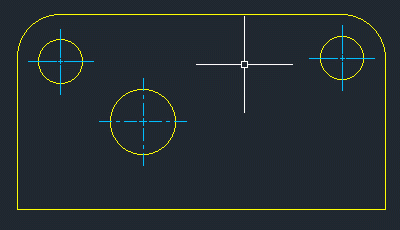
在此处,我将选择圆并将其向右移动。查看中心标记如何随圆一起移动。
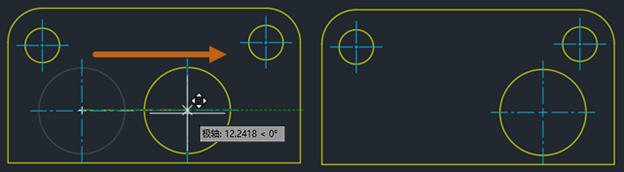
中心标记和中心线也可以与其对象解除关联并重新关联。
在上一个示例中,当移动圆时,中心标记也会随之移动,因为它与该圆相关联。
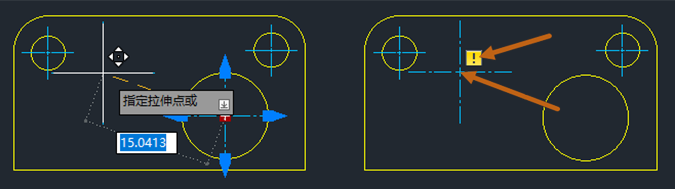
但若将中心标记移离圆,则中心标记会解除关联。当中心标记未与对象关联时,会显示一个黄色标记以指示其已解除关联。
如果黄色标记未显示,则检查以查看注释监视器是否处于活动状态。
有关如何使用注释监视器的信息,请参见您尝试过吗:关联标注的“注释监视器”部分。
稍后,我将在重新关联和解除关联中心标记和中心线一文中介绍如何重新关联和解除关联中心标记和中心线。
创建中心标记
我们首先使用默认设置创建一个中心标记。
- 打开一个新图形并创建若干个圆和圆弧。
- 依次单击“注释”选项卡 >“中心线”面板 >“中心标记”。 查找
还可以在命令提示下输入“CENTERMARK”。
- 选择某个圆或圆弧。
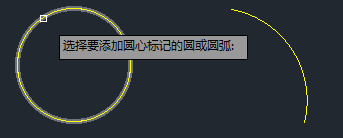
- 继续选择要创建额外中心标记的圆或圆弧。

- 按 Enter 键结束命令。
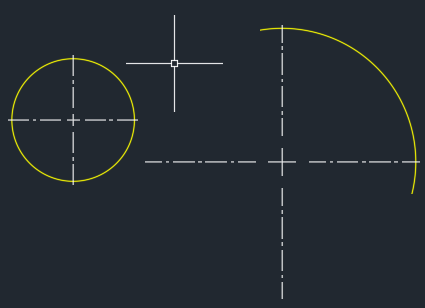
中心标记是一个可使用夹点修改的对象。
稍后,我将在夹点编辑中心标记和中心线一文中介绍如何使用夹点修改中心标记和中心线。
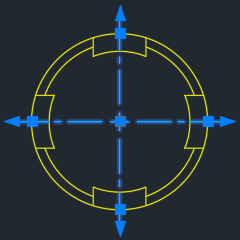
创建中心线
可以在选定线段的起点和终点的外观中点之间创建一条中心线。
线段可以平行,也可以成一定角度。它们还可以相互交叉,甚至垂直,从而与垂直交点成 45 度创建中心线。
-
平行约束

- 角度
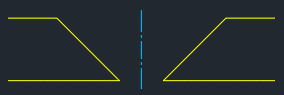
- 交叉
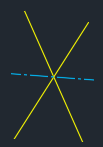
- 垂直
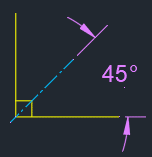
- 多段线
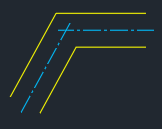
对于相交的线,中心线将平分两条相交线的夹角。在以下示例中,拾取点的位置定义中心线的方向。
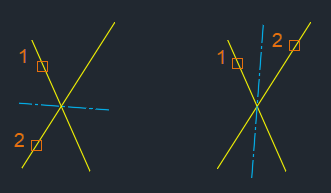
我们使用默认设置创建多条中心线。
- 打开一个新图形,并创建几个线和多段线对象。
- 依次单击“注释”选项卡 >“中心线”面板 >“中心线”。 查找
还可以在命令提示下输入“CENTERLINE”。
- 选择第一条直线。
- 选择第二条直线。
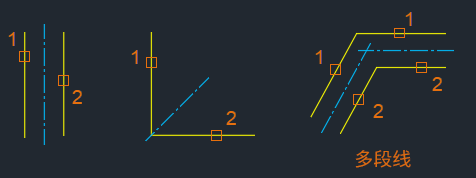
在两条长度不同的线之间创建中心线时,可能需要使用夹点来修改中心线以获得所需的结果。
在以下示例中,线 1 和线 2 的长度不同。
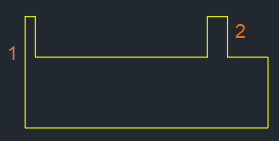
我将使用 CENTERLINE 命令,然后选择线 1 和线 2 来创建中心线。注意中心线没有延伸出设计的底部?这是因为我为中心线选择的线的长度不同。

如果线的长度不同,则会计算两条选定线的端点之间的外观交点。
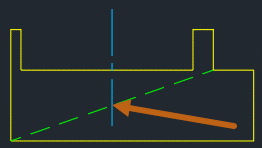
中心线将以 CENTEREXE 系统变量中指定的值(在本例中为 1 个单位)延伸出外观交点。
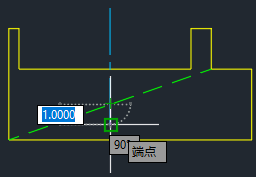
为了修改此设置,我将选择中心线,然后使用长度夹点将中心线拖过几何图形的边。
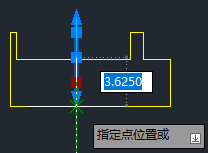
现在,中心线延伸出几何图形的边。
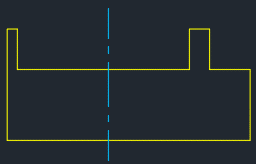
这样做效果很好。到目前为止,我们基于不同类型的几何图形创建了多个中心标记和中心线。
为多边形圆弧创建中心标记
也可以为多边形圆弧创建中心标记。
我们首先创建一条具有如下图所示圆弧的多段线。
- 打开一个新图形。
- 在命令提示下,输入“PLINE”并指定起点。
- 输入“a”(表示圆弧)。
- 继续指定点以创建具有如下所示圆弧的多段线。
此多段线包含三条圆弧段。
有关详细信息,请参见“PLINE 命令”主题。
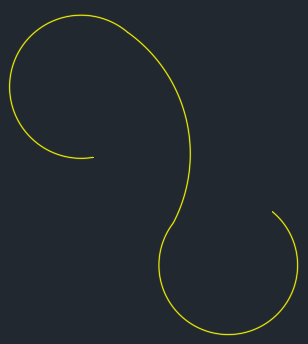
- 依次单击“注释”选项卡 >“中心线”面板 >“中心标记”。 查找
- 沿多段线选择圆弧段。
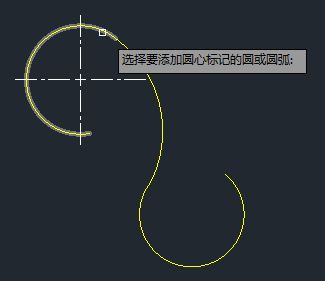
- 继续选择圆弧段以添加中心标记。
现在,每个圆弧段都应该有其自己的中心标记。
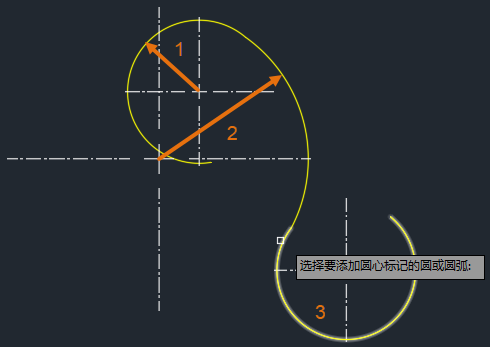
- 按 Enter 键结束命令。
更改中心标记和中心线的特性
可以使用“快捷特性”和“特性”选项板更改特性。
常见的中心标记特性更改可以包括:
- 打开或关闭延伸线
- 更改颜色
- 设置延伸长度
- 设置十字线尺寸和间距
- 选择中心标记。
注: 如果选择中心标记,但“快捷特性”选项板未显示,请检查以查看“QPMODE”系统变量是否设置为“1”。

- 从“快捷特性”选项板的“显示延伸”字段中,选择“否”。

也可以使用“特性”选项板更改特性。在显示“特性”选项板的情况下,选择要查看的中心标记或中心线,然后更改特性(例如,“颜色”、“十字线尺寸”、“十字线间距”、“延伸长度”等)。
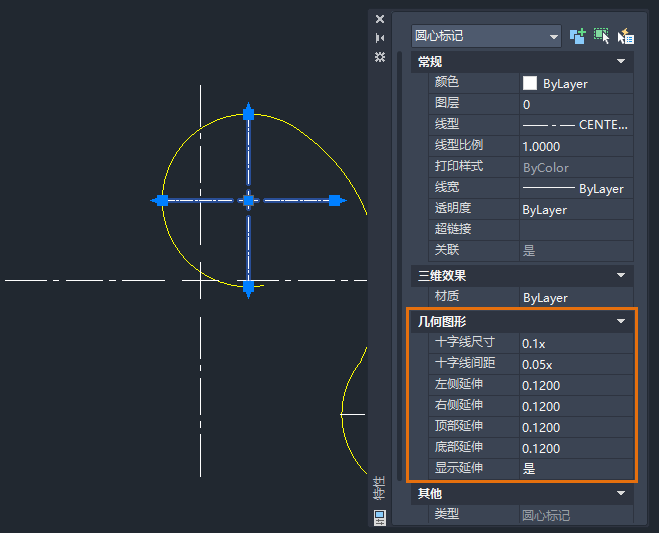
设置中心线和中心标记的默认图层
我们使用 CENTERLAYER 系统变量为中心标记和中心线设置图层。到目前为止,所有中心线和中心标记都是使用当前图层和特性(在本例中为图层 0)创建的。
CENTERLAYER 是仅适用于使用 CENTERMARK 和 CENTERLINE 命令创建的中心标记和中心线的图层替代。
- 创建一个新图层并指定名称(如“中心线”)和颜色,以便轻松识别。无需将其设置为当前图层。

- 在命令提示下,输入“CENTERLAYER”。
- 输入“中心线”作为新值。
创建中心线或中心标记后,无论当前图层为何,都会将其放置在“中心线”图层上。
设置中心标记和中心线的默认线型
我们使用 CENTERLTYPE 系统变量设置中心标记和中心线的默认线型。默认情况下,用于中心标记和中心线的线型为“CENTER2”。
- 在命令提示下,输入“CENTERLTYPE”。
- 输入要用于中心标记和中心线的可用线型的名称。
CENTERLTYPE 系统变量仅适用于在使用 CENTERMARK 和 CENTERLINE 命令创建的中心标记和中心线上使用的线型。此系统变量接受以下值:“.”(使用当前值)、ByLayer 或任何有效线型名称。
有关详细信息,请参见关于线型。
重新关联和解除关联中心标记和中心线
中心标记和中心线与标注具有一些相同的关联特性。如果它们测量的几何图形被删除,它们可能会解除关联。与标注一样,当中心标记或中心线解除关联并且注释监视器处于活动状态时,您会在中心标记或中心线旁边看到一个黄色标记。
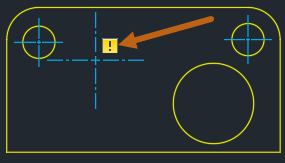
有关如何使用注释监视器的信息,请参见您尝试过吗:关联标注的“注释监视器”部分。
如果中心标记或中心线与其几何图形解除关联,则有几个选项可供选择。可以删除不再需要的中心标记或中心线,也可以将其重新关联到图形中的几何图形。
重新关联中心标记或中心线的步骤
- 在命令提示下,输入“CENTERREASSOCIATE”。
- 选择要重新关联的中心标记或中心线。
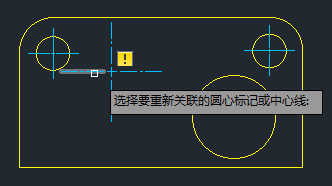
- 选择要与中心标记或中心线关联的几何图形。
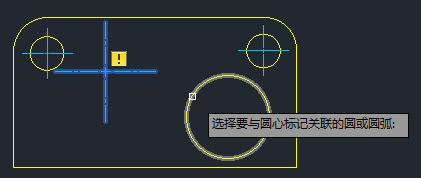
已将解除关联的中心标记与圆重新关联。

还可以根据需要从中心标记或中心线中删除关联性。
- 在命令提示下,输入“CENTERDISASSOCIATE”。

- 选择一个或多个要解除关联的中心标记或中心线。
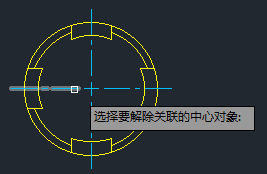

夹点编辑中心标记和中心线
也可以使用夹点来编辑中心标记和中心线。将光标悬停在夹点上会显示延伸线的动态标注。

将光标悬停在中心标记的多功能中心夹点上会显示一个菜单。在此处,可以拉伸以移动中心标记并均匀更改所有四个中心线延伸的长度。

夹点允许直接操纵中心标记和中心线。在本示例中,中心线已分别经过修改。当拖动“长度”夹点时,它将调整中心线的长度,并且中心线延伸会随之移动。拖动“外偏移量”夹点仅会更改中心线延伸。
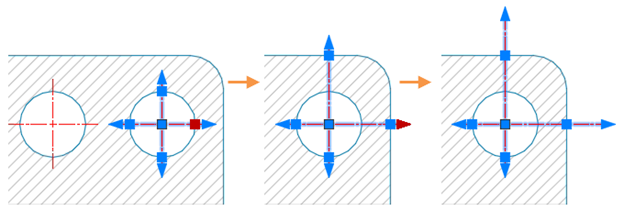
当夹点用于修改中心线时,将应用替代,并且已修改的中心线会变为固定长度。对圆大小的任何更改均不会影响已修改的中心线。修改圆时,只有未修改的中心线会改变长度。但是,当您移动圆时,中心标记(包括已修改的中心线)将随该圆一起移动。
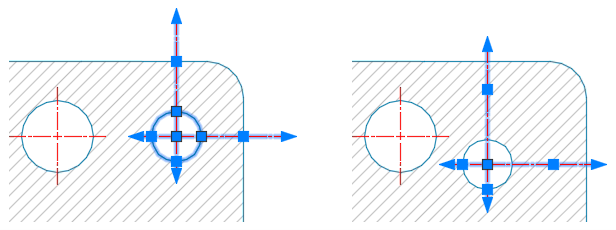
请参见您尝试过吗:只需夹点即可!,以获取有关夹点编辑的详细信息。
重置中心线延伸长度
CENTERRESET 命令可用于重置使用“外偏移量”夹点修改的中心线延伸的长度。如果需要,可以将中心线延伸重置为 CENTEREXE 系统变量中指定的值。

将中心线延伸恢复到在 CENTEREXE 系统变量中存储的值。
- 在命令提示下,输入“CENTERRESET”。
或者,可以选择一个或多个中心标记和中心线,然后单击鼠标右键 > 选择“重置延伸长度”。
- 选择一个或多个中心标记或中心线。
- 按 Enter 键结束命令。
自定义中心标记和中心线
可以使用系统变量控制新的中心标记和中心线的外观与行为。有四个系统变量可控制中心标记和中心线的主要方面:
- CENTERCROSSSIZE - 确定关联中心标记的尺寸。
- CENTERLTYPE - 指定中心标记和中心线所使用的线型。
- CENTEREXE - 控制中心线延伸的长度。
-
CENTERCROSSGAP - 确定中心标记与其中心线之前的间距。
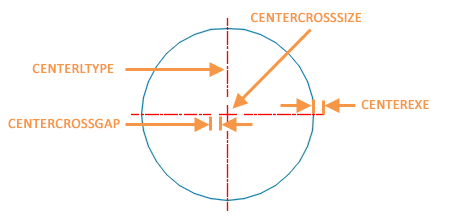
概要
我希望这有助于您更好地了解 CENTERMARK 和 CENTERLINE 命令。借助这些命令提供的创建便利性和灵活性,我相信您可以根据需要放置中心标记和中心线。
相关的“您尝试过吗”文章
- 您尝试过吗:只需夹点即可!。使用夹点拉伸、移动、复制、旋转、缩放和镜像对象。
- 您尝试过吗:关联标注。使用关联的标注有助于在设计更改时保持更新图形标注。
与中心标记和中心线相关的命令和系统变量
以下是一些与使用中心标记和中心线相关的常用命令和系统变量。
| 命令 | 说明 |
|---|---|
| CENTERDISASSOCIATE | 从中心标记或中心线定义的对象中删除其关联性。 |
| CENTERLINE | 创建与所选线和线性多段线线段关联的中心线几何图形。 |
| CENTERMARK | 在选定的圆或圆弧的中心处创建关联的十字形标记。 |
| CENTERREASSOCIATE | 将中心标记或中心线对象关联或者重新关联至选定的对象。 |
| CENTERRESET | 将中心线重置为在 CENTEREXE 系统变量中指定的当前值。 |
| 系统变量 | 说明 | 默认值 | 保存位置 |
|---|---|---|---|
| CENTERCROSSGAP | 确定中心标记与其中心线之前的间隙。 | “0.05x” | 图形 |
| CENTERCROSSSIZE | 确定关联中心标记的尺寸。 | “0.1x” | 图形 |
| CENTEREXE | 控制中心线延伸的长度。 | 0.1200(英制)或 3.5000(公制) | 图形 |
| CENTERLAYER | 为新中心标记或中心线指定默认图层。 | “使用当前值” | 图形 |
| CENTERLTSCALE | 设置中心标记和中心线所使用的线型比例。 | 1.000 | 图形 |
| CENTERLTYPE | 指定中心标记和中心线所使用的线型。 | “CENTER2” | 图形 |
| CENTERLTYPEFILE | 指定用于创建中心标记和中心线的已加载的线型库文件。 | “acad.lin” | 图形 |
| CENTERMARKEXE | 确定中心线是否会自动从新的中心标记延伸。 | 1 | 图形 |